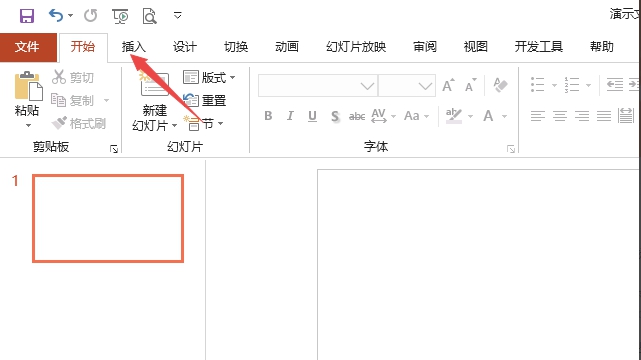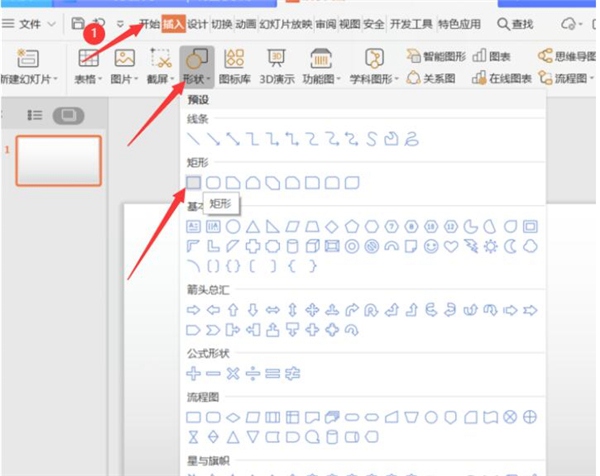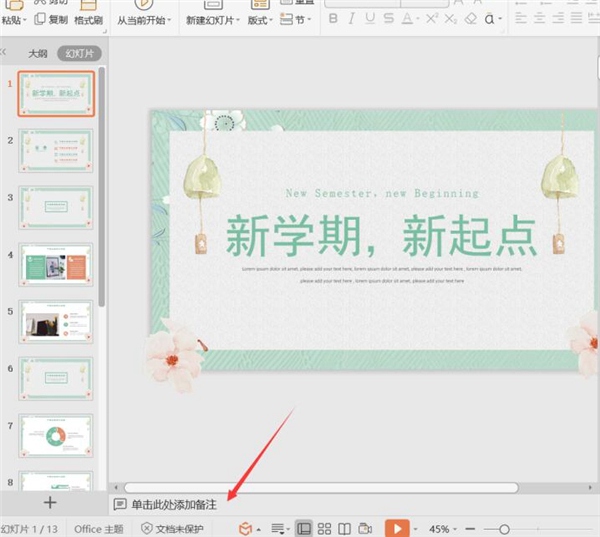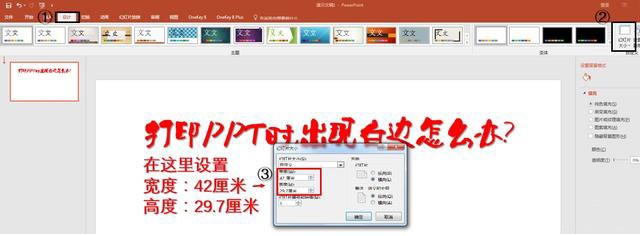PPT2019怎么灰度打印?PPT2019黑白打印设置方法
发布时间:2022-03-22 07:50:01 作者:手工客
PPT2019怎么灰度打印?这篇文章主要介绍了PPT2019黑白打印设置方法,需要的朋友可以参考下
PPT2019如何进行灰度打印呢?先打开需要打印的文档,点击文件,点击打印,然后点击颜色,选择灰度,之后在预览中可以看到内容已经变成灰度,点击打印即可。下面小编来为大家进行演示一下。

PPT2019黑白打印设置方法
先打开电脑,然后打开一个需要打印的PPT文档;
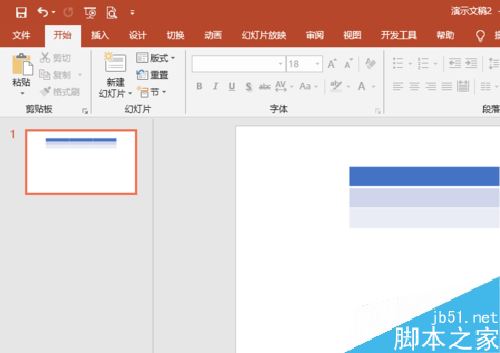
之后点击左上角的文件;
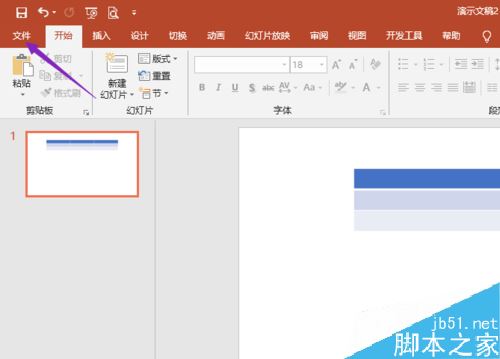
然后点击弹窗中的打印;
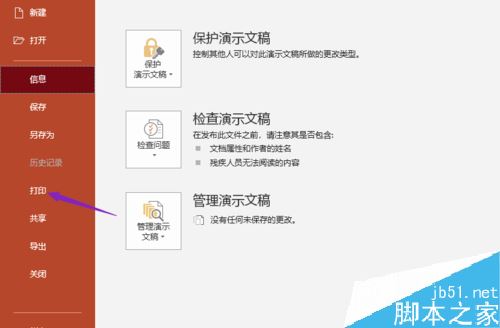
之后点击颜色;
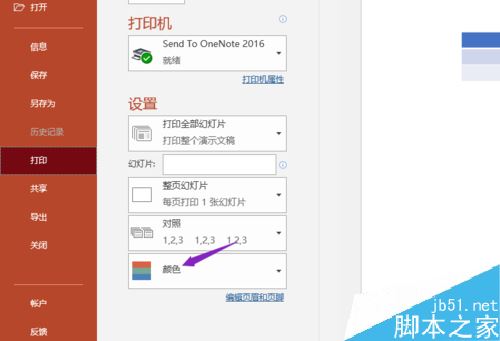
然后我们选择灰度;
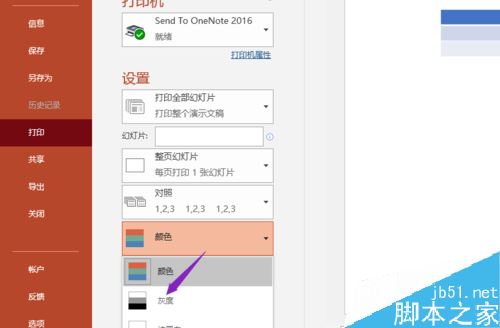
之后我们在打印预览中便可以看到已经变成灰度了,我们点击打印即可。
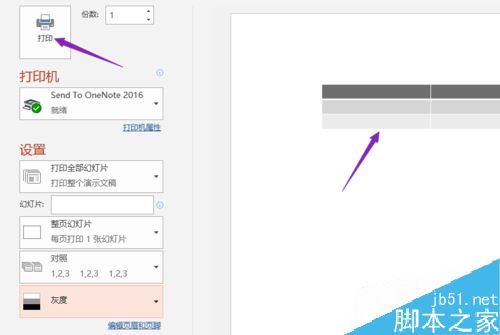
以上就是本篇文章的全部内容了,希望对各位有所帮助。如果大家还有其他方面的问题,可以留言交流,请持续关注手工客!
相关文章
-

Excel2019怎么设置打印区域?Excel2019打印区域设置方法
Excel2019怎么设置打印区域?这篇文章主要介绍了Excel2019打印区域设置方法,需要的朋友可以参考下02-16